在会声会影x8的软件界面中,我们可以看到一些软件自带的图片,但是图片并不多,是不是本身软件自带的图片就不多呢?其实在安装目录中还是有其它的高清图片的,下面就说一下其中的一个文件夹所包含的图片。
软件名称:绘声绘影官方原版 v8.0 简体中文安装版软件大小:1.33MB更新时间:2014-06-19

1、首长我们点击会声会影x8,右键点击并打开属性对话框
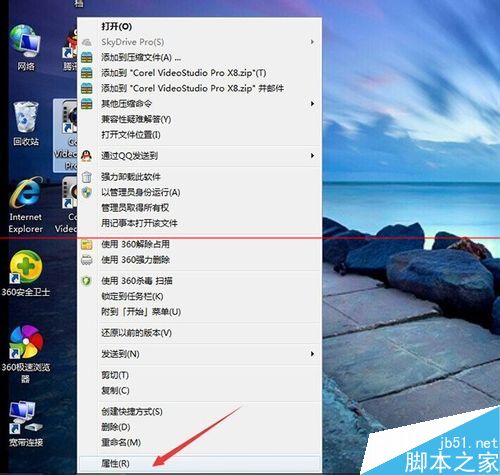
2、接着在弹出的属性对庆框中找到打开文件位置,并点击打开
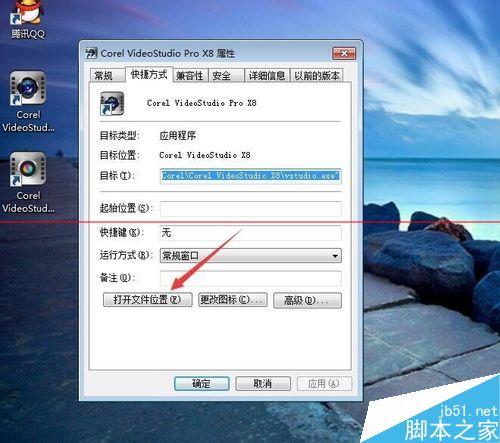
3、点击打开文件位置后,就到了会声会影x8的安装目录文件中。这时我们把鼠标向上移动,找到Content文件夹。双击打开Content文件夹。
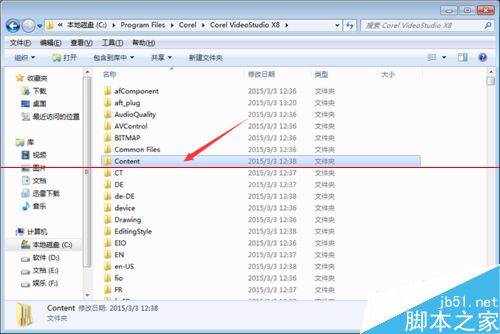
4、双击打开Content文件夹后,在目录中找到Background文件夹,并双击打开
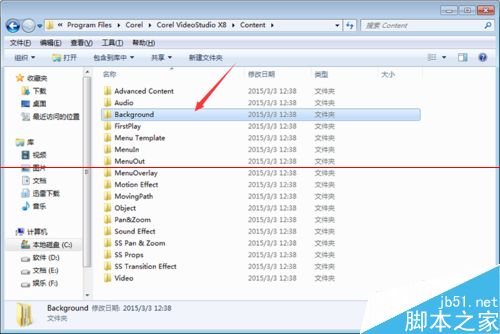
5、接着在打开的对话框中找到HDBasic文件夹,并双击打开

6、打开HDBasic文件夹后,就会看到一些图片,当你把鼠标放在图片上,你就会看到它的图片大小是1920*1080
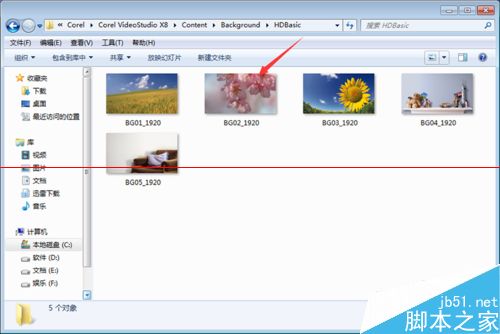
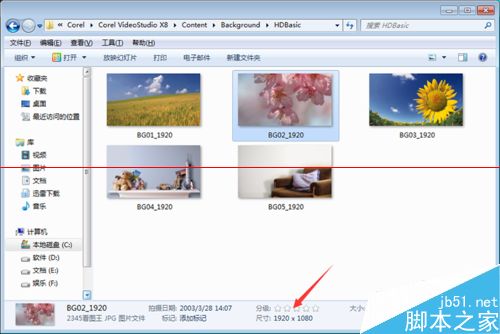
7、接着我们可以选择自己喜欢的图片,也可以全部选择把它放到会声会影x8的软件里使用。
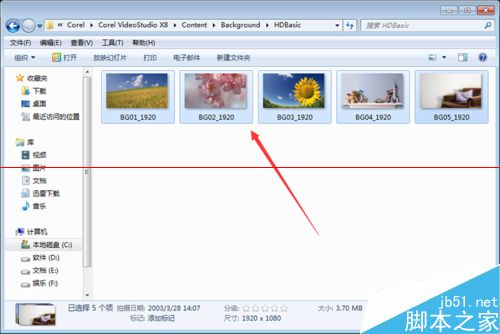
8、打开会声会影x8后,我们把图片全部选中,可以直接把图片拖放到会声会影里面
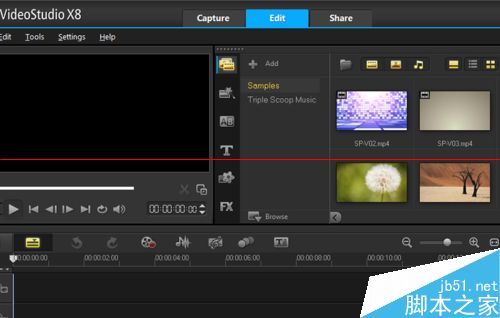
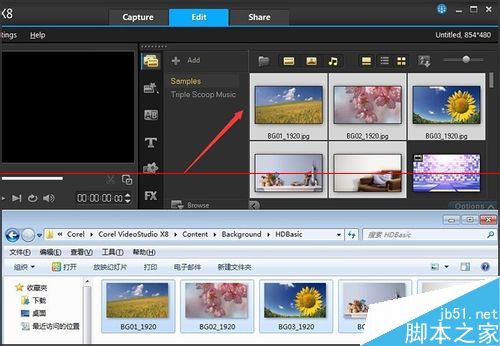
9、拖放成功后,图片就会显示在会声会影的界面中
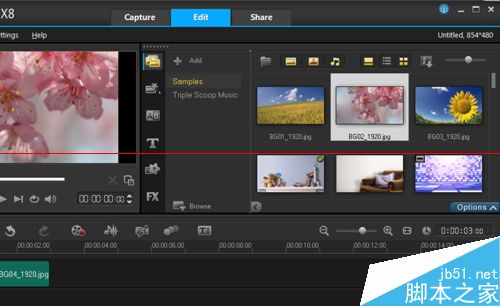
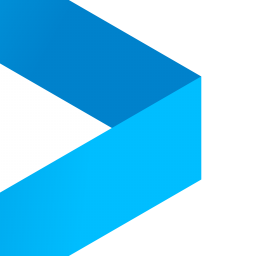
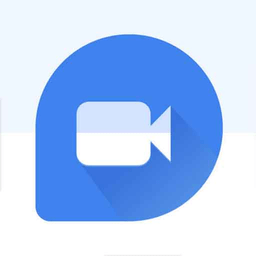









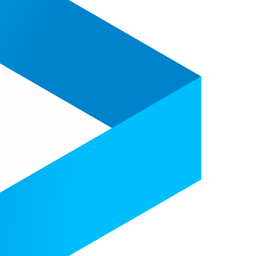
 相关攻略
相关攻略
 近期热点
近期热点
 最新攻略
最新攻略